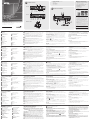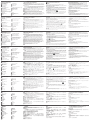ATEN VP2120 Skrócona instrukcja obsługi
- Kategoria
- Zdalne sterowanie
- Typ
- Skrócona instrukcja obsługi
Strona się ładuje...

VP2120 Bezproblemowy przełącznik prezentacji z funkcją podglądu czterech transmisji strumieniowych
www.aten.com
A
Przegląd sprzętu
Widok z przodu
1
Gniazdo USB Typu A (3.0)
2
Regulacja głośności
3
Przycisk informacji o pokoju
Widok z tyłu
1
Gniazdo opaski kablowej
2
Gniazdo zasilania
3
Gniazdo Ethernet
4
Gniazdo odbiornika podczerwieni
5
Gniazdo wejściowe mikrofonu
Pilot zdalnego sterowania na podczerwień
1
Wł./Wył.
2
Nawigacja
3
Regulacja głośności
4
Przycisk Go Live (Na żywo)
Obsługa
VP2120 można obsługiwać za pomocą przycisków na panelu przednim, pilota zdalnego
sterowania lub interfejsu sieciowego. Szczegółowe instrukcje znajdują się w instrukcji
obsługi.
Przyciski panelu przedniego
• Aby rozpocząć obsługę VP2120, należy nacisnąć przycisk Menu, aby wyświetlić
menu, a następnie użyć przycisków Nawigacji, aby przeglądać i w razie potrzeby
kongurować ustawienia.
• Aby zablokować lub odblokować przyciski panelu przedniego, należy nacisnąć i
przytrzymać górny przycisk nawigacji przez pięć sekund. Gdy panel przedni jest
zablokowany, ikona blokady (
) świeci na czerwono.
Pilot zdalnego sterowania na podczerwień
• Aby rozpocząć obsługę VP2120, należy nacisnąć przycisk Menu , aby wyświetlić
menu, a następnie użyć przycisków Nawigacji, aby przeglądać i w razie potrzeby
kongurować ustawienia.
• Aby rozpocząć transmisję zawartości wyświetlacza, należy nacisnąć przycisk na
żywo Go Live (A lub B).
Interfejs internetowy
Możliwe jest również użycie interfejsu internetowego, aby skongurować ustawienia
systemu lub przesyłać strumieniowo zawartość ekranów. Aby uzyskać dostęp do
interfejsu internetowego, należy wykonać poniższe kroki.
1. Wcisnąć przycisk informacji o pokoju Room Info na panelu przednim/pilocie
zdalnego starowania, aby wyświetlić adres IP urządzenia.
2. Wpisać adres IP w przeglądarce internetowej, a następnie kliknąć zakładkę
Administrator.
3. Zalogować się, używając następujących domyślnych poświadczeń
(administrator/password).
Dołączanie do spotkania online
Należy upewnić się, że ma się pod ręką kod pokoju oraz adres IP strony logowania
i skorzystać z jednej z poniższych metod, aby dołączyć do spotkania online.
Interfejs internetowy
1. Wpisać adres IP VP2120 w przeglądarce internetowej.
2. Kliknąć zakładkę Uczestnik (Participant).
3. Wpisać swoje imię i kod pokoju.
Aplikacja mobilna
1. Pobrać i zainstalować aplikację ATEN Video Presentation Control App.
2. Postępować zgodnie z instrukcjami wyświetlanymi na ekranie, aby połączyć się
z siecią LAN, w której zainstalowany jest VP2120, a następnie automatycznie
zeskanować sieć.
3. Wybrać VP2120 i wpisać kod pomieszczenia.
B
Instalacja sprzętu
Aby podłączyć urządzenia do VP2120, należy zapoznać się z powyższym
schematem montażu i poniższymi instrukcjami.
1
Należy użyć przewodu uziemiającego, aby uziemić urządzenie, podłączając jeden
koniec do zacisku uziemienia, a drugi koniec do odpowiedniego uziemionego
obiektu.
Uwaga: Tego kroku nie należy pomijać. Właściwe uziemienie pomaga uniknąć
uszkodzeń urządzenia w przypadku przepięć lub elektryczności statycznej.
2
Za pomocą kabla HDMI należy podłączyć źródło HDMI do portu wejściowego
HDMI.
3
Użyć kabla HDMI, aby podłączyć urządzenie do co najmniej jednego
wyświetlacza obsługującego HDMI.
4
(Opcjonalnie) Podłączyć aktywny głośnik do stereofonicznego portu wyjścia audio.
5
(Opcjonalnie) Podłączyć mikrofon do portu wejściowego mikrofonu.
6
(Opcjonalnie) Aby sterować VP2120 za pomocą pilota zdalnego sterowania
podczerwienią, podłączyć odbiornik podczerwieni do portu odbiornika podczerwieni.
7
(Opcjonalnie) Aby umożliwić dostęp do interfejsu sieciowego, należy użyć kabla
Ethernet do podłączenia portu Ethernet urządzenia do przełącznika sieciowego.
8
Podłączyć zasilacz do gniazda zasilania. (Opcjonalnie) Użyć gniazda opaski
kablowej i opaski kablowej, aby przytwierdzić kabel zasilający na miejscu.
9
Nacisnąć przycisk zasilania, aby włączyć urządzenie VP2120.
10
Włączyć zasilanie wszystkich podłączonych urządzeń.
6
Gniazdo wyjściowe audio stereo
7
Gniazdo wejściowe HDMI
8
Gniazda wyjściowe HDMI
9
Zacisk uziemiający
5
Menu
6
Informacje dot. pokoju
7
Wycisz
8
Tablica
4
Przyciski nawigacyjne
5
Przycisk zasilania
6
Przycisk menu
VP2120 Dörtlü Görünüm Çoklu Akış ile Kusursuz Sunum Geçişi
www.aten.com
A
Donanım İncelemesi
Önden Görünüm
1
USB Tip A Bağlantı Noktası (3.0)
2
Ses Denetimi
3
Salon Bilgisi Basmalı Düğme
Arkadan Görünüm
1
Kablo Kelepçesi Yuvası
2
Güç Girişi
3
Ethernet Bağlantı Noktası
4
Kızılötesi Alıcı Bağlantı Noktası
5
Mikrofon Girişi Bağlantı Noktası
Kızılötesi Uzaktan Kumanda
1
Açık/Kapalı
2
Gezinti Düğmeleri
3
Ses Denetimi
4
Canlı Yayına Geç
Çalıştırma
VP2120'yi ön panel basmalı düğmelerini, kızılötesi uzaktan kumandayı veya web
arayüzünü kullanarak çalıştırabilirsiniz. Ayrıntılı talimatları için, kullanıcı kılavuzuna
bakınız.
Ön Panel Basmalı Düğmeleri
• VP2120'yi kullanmak amacıyla, OSD menüsünü görüntülemek için Menü
Basmalı Düğmesi'ne basın, gerektiğinde ayarlara göz atmak ve yapılandırmak
için Gezinti Basmalı Düğmeler'ine basın.
• Ön panel basmalı düğmelerini kilitlemek veya kilitlerini kaldırmak için, beş saniye
süreyle Yukarı Gezinti Basmalı Düğmesi'ne basın. Ön panel kilitlendiğinde, kilit
simgesi (
) kırımızı yanar.
Kızılötesi Uzaktan Kumanda
• VP2120'yi kullanmak amacıyla, OSD menüsünü görüntülemek için Menü
Basmalı Düğmesi'ne basın, gerektiğinde ayarlara göz atmak ve yapılandırmak
için Gezinti Basmalı Düğmeler'ine basın.
• Ekran içeriğini yayınlamak için, Go Live düğmesine basın (A veya B).
Web Kılavuzu
Sistem ayarlarını yapılandırmak ya da ekranların açık akışlarını sağlamak için Web
Kılavuzu'nu kullanın. Web Kılavuzu'na erişmek için, aşağıdaki adımları takip edin.
1. Ünitenin IP adresini görüntülemek için ön panelden/kızılötesi kumandadan
Room Info Basmalı Düğmesi/düğmeye basın.
2. Bir web tarayıcısına IP adresini girin ve sonra Yönetici sekmesine tıklayın.
3. Takip eden varsayılan kimlik bilgilerini kullanarak (administrator/password)
oturum açın.
Bir Çevrimiçi Toplantıya Katılma
Elinizin altında oda kodunun ve oturum açma sayfası IP adresinin bulunduğundan
emin olun ve bir çevrimiçi toplantıya katılmak için aşağıdaki yöntemlerden birini
kullanın.
Web Kılavuzu
1. Bir web tarayıcısına VP2120'nin IP adresini girin.
2. Katılımcı sekmesine tıklayın.
3. Adınızı ve oda kodunu girin.
Mobil Uygulama
1. ATEN Video Presentation Control App'nı indirip kurun.
2. VP2120'nin kurulu olduğu LAN'a bağlanmak için ekran üstü talimatları izleyin,
sonra ağı otomatik olarak tarayın.
3. VP2120'yi seçin ve oda kodunu girin.
B
Donanım Kurulumu
VP2120'ye cihazları bağlamak için yukarıdaki kurulum şemasına ve aşağıda yer
alan talimatlara bakınız.
1
Üniteyi topraklamak için bir topraklama kablosunun ucunu topraklama
terminaline ve diğer ucunu uygun şekilde topraklanmış bir nesneye bağlayın.
Not: Bu adımı atlamayın. Doğru topraklama, ünitenin güç dalgalanmalarından
veya statik elektrikten dolayı hasar görmesini önlemeye yardımcı olur.
2
Bir HDMI kaynağını HDMI Girişi Bağlantı Noktası'na bağlamak için HDMI
kablosu kullanın.
3
Üniteyi en az bir HDMI destekleyen ekrana bağlamak için HDMI kablosu
kullanın.
4
(İsteğe Bağlı) Stereo Ses Çıkışı Bağlantı Noktası etkin bir hoparlör bağlayın.
5
(İsteğe Bağlı) Mikrofon Girişi Bağlantı Noktası'na bir mikrofon bağlayın.
6
(İsteğe Bağlı) VP2120'yi bir kızılötesi uzaktan kumanda ile kontrol etmek için,
Kızılötesi Alıcı Bağlantı Noktası'na bir Kızılötesi Alıcı bağlayın.
7
(İsteğe Bağlı) web arayüzüne erişim sağlamak için, ünitenin Ethernet Bağlantı
noktasını bir ağ anahtarına bağlamak amacıyla Ethernet kablosu kullanın.
8
Güç adaptörünü Güç Jakı'na takın. (İsteğe Bağlı) Kablo Kelepçesi Yuvası'nı ve
bir kablo kelepçesini güç kablosunu yerinde tutmak için kullanın.
9
VP2120'yi açmak için Güç Basmalı Düğmesi'ni kullanın.
10
Bağlı tüm cihazların gücünü açın.
6
Stereo Ses Çıkışı Bağlantı Noktası
7
HDMI Girişi Bağlantı Noktası
8
HDMI Çıkışı Bağlantı Noktaları
9
Topraklama Terminali
5
Menü
6
Oda Bilgileri
7
Sessiz
8
Beyaz Tahta
4
Gezinti Basmalı Düğmeleri
5
Güç Basmalı Düğmeleri
6
Menü Basmalı Düğmeleri
Interruptor de apresentação contínua VP2120 com Quad View Multistreaming
www.aten.com
A
Revisão do Hardware
Vista frontal
1
Porta USB Tipo A (3.0)
2
Controlo de volume
3
Botão de activação de informação
de sala
Vista posterior
1
Orifício para prender cabo
2
Ficha de alimentação
3
Porta Ethernet
4
Porta de receptor de IV
5
Porta de Entrada Mic
Unidade de controlo remoto de infravermelhos
1
On/Off
2
Navegação
3
Controlo de volume
4
Go Live (Entrar em directo)
Operação
Pode trabalhar com o VP2120 utilizando os botões de activação de painel frontal, com
a unidade de controlo remoto de infravermelhos ou o interface web. Para instruções
detalhadas, consulte o manual do utilizador.
Botões de selecção de painel frontal
• Para trabalhar com o VP2120, prima o botão de activação Menu para apresentar o
menu OSD e utilize os botões de activação Navegação para pesquisar e configurar
definições, conforme necessário.
• Para bloquear ou desbloquear os botões de activação de painel frontal, mantenha
premido o botão de activação de navegação Up (cima) durante cinco segundos.
Quando o painel frontal está bloqueado, o ícone de bloqueio (
) acende a
vermelho.
Unidade de controlo remoto de infravermelhos
• Para trabalhar com o VP2120, prima o botão de activação Menu para apresentar o
menu OSD e utilize os botões de activação Navegação para pesquisar e configurar
definições, conforme necessário.
• Para transmitir o conteúdo de uma apresentação, prima o botão Go Live (A ou B).
Web GUI
Utilize o Web GUI para configurar as definições de sistema ou transmitir para os ecrãs.
Para aceder ao Web GUI, siga os passos seguintes.
1. Prima o botão de activação/botão Room Info (informação de sala) do painel
frontal/controlo remoto de IV para apresentar o endereço IP da unidade.
2. Digite o endereço IP num browser web e clique depois no separador
Administrador
3. Inicie sessão utilizando as seguintes credenciais pré-definidas (administrator/
password).
Juntar-se a uma reunião online
Certifique-se de que tem o código da sala e o endereço de IP da página de início de
sessão perto, e utilize um dos seguintes métodos para se juntar a uma reunião online.
Web GUI
1. Digite o endereço IP do VP2120 num browser web.
2. Clique no separador Participant (participante).
3. Digite o seu nome e o código da sala.
Aplicação móvel
1. Transfira e instale a ATEN Video Presentation Control App.
2. Siga as instruções no ecrã para ligar o LAN onde está instalado o VP2120, e depois
rastreie automaticamente a rede.
3. Seleccione o VP2120 e digite o código da sala.
B
Instalação do Hardware
Consulte o diagrama de instalação acima e as instruções abaixo para ligar os
dispositivos ao VP2120.
1
Utilize um fio de terra para ligar a unidade ao ligar uma extremidade ao terminal
de terra, e a outra extremidade a um objecto adequado ligado.
Nota: Não ignore este passo. A ligação à terra adequada evita danos na unidade
derivados de picos de energia ou electricidade estática.
2
Utilize um cabo HDMI para ligar a uma fonte HDMI para a porta de entrada HDMI.
3
Utilize um cabo HDMI para ligar a unidade a, pelo menos, um ecrã activado com
HDMI.
4
(Opcional) Ligue um altifalante à porta de saída áudio estéreo.
5
(Opcional) Ligue um microfone à porta de entrada MIC.
6
(Opcional) Para controlar o VP2120 utilizando um controlo remoto IV, ligue o
receptor de IV à porta do receptor de IV.
7
(Opcional) Para permitir o acesso ao interface web, utilize um cabo Ethernet para
ligar a porta Ethernet da unidade a um interruptor de rede.
8
Ligue o adaptador à fonte de alimentação. (Opcional) Utilize o orifício para
prender o cabo e uma braçadeira para manter o cabo de alimentação no sítio.
9
Prima o botão de activação de energia para ligar o VP2120.
10
Ligue todos os dispositivos ligados.
6
Porta de Saída de Áudio Estéreo
7
Porta de Entrada HDMI In
8
Portas de Saída HDMI
9
Terminal de Aterramento
5
Menu
6
Informação da sala
7
Sem som
8
Quadro Branco
4
Botões de activação de navegação
5
Botão de activação Power
6
Botão de activação Menu
Комутатор безперервної презентації VP2120 з потоковою передачею чотирьох зображень
www.aten.com
A
Огляд обладнання
Вигляд спереду
1
Порт USB Type-A (3.0)
2
Регулятор гучності
3
Кнопка Room Info
Вигляд ззаду
1
Слот кабельного хомута
2
Роз’єм живлення
3
Порт Ethernet
4
Інфрачервоний порт приймача
5
Вхідний порт MIC
Інфрачервоний блок керування
1
Увімк./Вимк.
2
Навігація
3
Регулятор гучності
4
Go Live
9
Натисніть кнопку живлення, щоб увімкнути VP2120.
10
Увімкніть живлення всіх під’єднаних пристроїв.
Робота
Ви можете керувати VP2120 за допомогою кнопок передньої панелі,
інфрачервоного блоку керування та веб-інтерфейсу. Для отримання детальних
інструкцій звертайтесь до посібника користувача.
Кнопки передньої панелі
• Для керування VP2120 натисніть кнопку Menu, щоб відобразити меню OSD,
а потім скористайтесь кнопками Navigation для конфігурації налаштувань
потрібним чином.
• Щоб заблокувати або розблокувати кнопки передньої панелі, натисніть та
утримуйте кнопку навігації Up протягом п’яти секунд. Коли передню панель
буде заблоковано, значок блокування (
) загориться червоним кольором.
Інфрачервоний блок керування
• Для керування VP2120 натисніть кнопку Menu, щоб відобразити меню OSD,
а потім скористайтесь кнопками Navigation для конфігурації налаштувань
потрібним чином.
• Для трансляції контенту дисплею натисніть кнопку Go Live (A або B).
Веб-інтерфейс користувача
Використовуйте веб-інтерфейс користувача для конфігурації системних
налаштувань або передачі потокового відео екранів. Для доступу до веб-
інтерфейсу користувача виконайте наведені нижче кроки.
1. Натисніть кнопку Room Info на передній панелі/інфрачервоний блок
керування для відображення IP-адреси апарату.
2. Введіть IP-адресу у веб-браузері, а потім натисніть вкладку Administrator.
3. Виконайте вхід за допомогою наступних облікових даних (administrator/
password).
Приєднання до онлайнової зустрічі
Переконайтесь, що у вас є номер кімнати та IP-адреса сторінки для входу, та
скористайтесь одним з наступних способів, щоб під’єднатися до онлайнової
зустрічі.
Веб-інтерфейс користувача
1. Введіть IP-адресу VP2120 у веб-браузері.
2. Натисніть вкладку Participant.
3. Введіть своє ім’я та номер кімнати.
Мобільний додаток
1. Завантажте та встановіть ATEN Video Presentation Control App.
2. Дотримуйтесь інструкцій на екрані для під’єднання до локальної мережі, де
встановлено VP2120, а потім виконайте автоматичне сканування мережі.
3. Виберіть VP2120 та введіть номер кімнати.
B
Встановлення обладнання
Зверніться до наведеного вище креслення з встановлення та інструкцій нижче,
щоб під’єднати пристрої VP2120.
1
Скористайтесь проводом заземлення, щоб заземлити пристрій, приєднавши
один кінець до клеми заземлення, а інший кінець до предмету, заземленого
належним чином.
Примітка: Не пропускайте это действие. Належне заземлення допомагає
захистити пристрій від пошкоджень в результаті перепадів напруги
живлення та впливу статичної електрики.
2
Скористайтесь кабелем HDMI для під’єднання джерела HDMI до вхідного
порту HDM.
3
Скористайтесь кабелем HDMI для під’єднання до принаймні одного дисплею
з підтримкою HDMI.
4
(Додатково) Під’єднайте активний динамік до стереофонічного аудіовиходу.
5
(Додатково) Під’єднайте мікрофон до вхідного порту MIC.
6
(Додатково) Для керування VP2120 за допомогою інфрачервоного блоку
керування під’єднайте інфрачервоний приймач до порту інфрачервоного
приймача.
7
(Додатково) Щоб дозволити доступ до веб-інтерфейсу, скористайтесь кабелем
Ethernet для під’єднання порту Ethernet апарату до комутатора мережі.
8
Вставте адаптер живлення у роз’єм живлення. (Додатково) Скористайтесь слотом
кабельного хомута та кабельним хомутом для утримання кабелю на місці.
6
Стереофонічний вихідний порт аудіо
7
Вхідний порт HDMI
8
Вихідні порти HDMI
9
Клема заземлення
5
Меню
6
Інформація про кімнату
7
Вимкнення звуку
8
Дошка
4
Кнопки навігації
5
Кнопка живлення
6
Кнопка меню
VP2120 無縫簡報切換器,搭載 Quad View 多重串流
A
1
USB Type-A埠 (3.0)
2
音量控制
3
房間資訊按鈕
1
束線帶槽
2
電源插孔
3
乙太網路連接埠
4
紅外線接收器連接埠
5
麥克風輸入埠
IR
1
開/關
2
導航
3
音量控制
4
直播
您可以使用前面板按鈕、紅外線遙控器或網頁介面來操作VP2120。詳細操作
說明請參閱使用者手冊。
• 欲操作VP2120,請先按下按鈕以顯示OSD功能表,然後使用按
鈕瀏覽和配置您所需的設定。
• 如要鎖定或解鎖前面板按鈕,請按住Up按鈕五秒。在前面板鎖定狀態
下,鎖定圖示 (
) 恆亮紅色。
IR
• 欲操作VP2120,請按下按鈕,以顯示OSD功能表,然後使用按
鈕瀏覽和配置您所需的設定。
• 若要廣播顯示器上的內容,請按下“Go Live"按鈕(A或B)。
Web GUI
使用網頁介面可配置系統設定或以視訊串流播出螢幕畫面。要連線網頁介
面,請依下方步驟操作。
1. 按下前面板/IR遙控器的Room Info按鈕,以顯示本設備的IP位址。
2. 將IP位址輸入到網頁瀏覽器中,然後點選分頁。
3. 使用預設帳密(administrator/password)登入。
請先確保已經取得登入頁面所需的房間代碼和IP位址,然後使用以下方法之
一參加線上會議。
Web GUI
1. 將VP2120的IP位址輸入到網頁瀏覽器中。
2. 點擊按鈕。
3. 輸入您的姓名以及房間代碼。
App
1. 下載並安裝ATEN Video Presentation Control App。
2. 按照螢幕上的指示操作,連接與VP2120相同的區域網路,然後自動掃描
網路。
3. 選擇VP2120並輸入房間代碼。
B
請參閱上述安裝圖解和下列說明,將設備連接到VP2120。
1
使用接地線,將一端連接到接地埠,另一端連接到合適的接地物體,以將
本設備接地。
請勿省略此步驟。正確接地有助於防止突波或靜電對設備造成的
損壞。
2
使用HDMI線將HDMI視訊源設備連接到HDMI輸入埠。
3
使用HDMI線將本設備連接到至少一個HDMI顯示裝置。
4
(可選)將主動式喇叭連接到立體聲音訊輸出埠。
5
(可選)將麥克風連接到麥克風輸入埠。
6
(可選)若要使用紅外線遙控器控制VP2120,請將紅外線接收器連接到
紅外線接收器連接埠。
7
(可選)若要連線網頁介面,請使用乙太網路線將本設備的乙太網路埠連
接網路交換器。
8
將電源變壓器插入到電源插孔。(可選)利用束線帶槽和束線帶將電源線
收納固訂。
9
按下電源按鈕以啟動VP2120。
10
啟動所有已連接設備的電源。
6
立體聲音訊輸出埠
7
HDMI輸入埠
8
HDMI輸出埠
9
接地端子
5
功能表
6
房間資訊
7
靜音
8
白板
4
導航按鈕
5
電源按鈕
6
功能表按鈕
VP2120 四视图多音源无缝演示切换器
A
硬件检查
前视图
1
USB Type-A端口(3.0)
2
音量控制
3
房间信息按钮
后视图
1
固线槽
2
电源插孔
3
以太网端口
4
IR接收器端口
5
MIC输入端口
IR遥控器
1
开/关
2
操作
3
音量控制
4
上线
操作
您可以使用前面板按钮、IR遥控器或Web界面来操作VP2120。有关更详细的
操作说明,请参阅使用手册。
前面板按钮
• 如需操作VP2120,请按下菜单按钮,以显示OSD菜单,然后使用导航按钮
浏览和配置所需设置。
• 如要锁定或解锁前面板按钮,请按住Up导航按钮五秒。在前面板锁定状态
下,锁定图标 (
) 恒亮红色。
IR遥控器
• 如需操作VP2120,请按下菜单按键,以显示OSD菜单,然后使用导航按钮
浏览和配置所需设置。
• 如需广播显示屏的内容,请按下Go Live按钮(A或B)。
Web GUI
使用Web GUI配置系统设置或流传出屏幕。要访问Web GUI,请按照下方步
骤操作。
1. 按下前面板/IR遥控器的Room Info按钮/按键,以显示本机的IP地址。
2. 将IP地址输入到Web浏览器中,然后点击管理员选项卡。
3. 使用以下默认凭据 (administrator/password) 登录。
参加在线会议
确保已经获取登录页面的房间代码和IP地址,然后使用以下方法之一参加在
线会议。
Web GUI
1. 将VP2120的IP地址输入到Web浏览器中。
2. 点击参与者按钮。
3. 输入您的姓名以及房间代码。
手机App
1. 下载并安装ATEN Video Presentation Control App。
2. 按照屏幕上的说明操作,在安装VP2120的位置连接LAN,然后自动扫描
网络。
3. 选择VP2120并输入房间代码。
B
硬件安装
参考以上安装示意图和以下操作说明,将设备连接到VP2120。
1
使用接地线,将一端连接到接地端口,另一端连接到合适的接地物体从而
将本机接地。
注意: 请勿省略此步骤。正确接地有助于防止电涌或静电对装置造成的
损坏。
2
使用HDMI线缆将HDMI源连接到HDMI输入端口。
3
使用HDMI线缆将本机连接到至少一个启用HDMI的显示屏。
4
(可选)将有源扬声器连接到立体音频输出端口。
5
(可选)将麦克风连接到MIC输入端口。
6
(可选)如需使用IR遥控器控制VP2120,请将IR接收器连接到IR接收器
端口。
7
(可选)如需允许访问Web界面,请使用以太网线缆将本机的以太网端口
连接到网络交换机。
8
将电源适配器插入到电源插孔。(可选)使用固线槽和束线带将电源线固
定在合适的位置。
9
按下电源按钮,以打开VP2120。
10
启动所有已连接设备的电源。
6
立体音频输出端口
7
HDMI输入端口
8
HDMI输出端口
9
接地端子
5
菜单
6
房间信息
7
静音
8
白板
4
导航按钮
5
电源按钮
6
菜单按钮
VP2120 Seamless 프레젠테이션 매트릭스 스위치 with 쿼드 뷰 멀티스트리밍
A
하드웨어 리뷰
전면
1
USB Type-A 포트 (3.0)
2
볼륨 제어
3
룸 정보 푸시버튼
후면
1
케이블 타이 슬롯
2
전원 잭
3
이더넷 포트
4
IR 수신기 포트
5
마이크 입력 포트
IR 리모컨
1
켜기/끄기
2
탐색
3
볼륨 제어
4
실시간 전송
조작
전면 패널의 푸시버튼, IR 리모컨 또는 웹 인터페이스를 사용하여 VP2120을
조작할 수 있습니다. 자세한 설명은 사용자 매뉴얼을 참조하십시오.
전면 패널의 푸시버튼
• VP2120을 조작하려면 메뉴 푸시버튼을 눌러 OSD 메뉴를 표시한 다음, 탐
색 푸시버튼을 눌러 필요에 따라 설정을 탐색하고 구성하십시오.
• 전면 패널의 푸시버튼을 잠그거나 잠금을 해제하려면 위로 탐색 푸시버튼
을 5초간 누르십시오. 전면 패널이 잠기면 자물쇠 아이콘에 (
) 빨간색 불
이 들어옵니다.
IR 리모컨
• VP2120을 조작하려면 메뉴 버튼을 눌러 OSD 메뉴를 표시한 다음, 탐색 버
튼을 눌러 필요에 따라 설정을 탐색하고 구성하십시오.
• 디스플레이의 콘텐츠를 브로드캐스트하려면 Go Live 버튼(A 또는 B)을 누
르십시오.
웹 GUI
웹 GUI를 사용하여 시스템 설정 또는 스트리밍 출력 스크린을 구성할 수 있습
니다. 다음 단계에 따라 웹 GUI에 액세스하십시오.
1. 전면 패널/IR 리모컨의 Room Info 푸시버튼/버튼을 누르면 장치의 IP 주소
가 표시됩니다.
2. 웹 브라우저에 IP 주소를 입력하고 관리자 탭을 클릭합니다.
3. 사용자 이름 : administrator 비밀번호 : password 를 입력하여 로그인합
니다.
온라인 미팅 참여하기
로그인 페이지의 IP 주소와 룸 코드를 준비하고, 다음 방법 중 하나를 사용하
여 온라인 미팅에 참여하십시오.
웹 GUI
1. 웹 브라우저에 VP2120의 IP 주소를 입력합니다.
2. 참가자 탭을 클릭합니다.
3. 사용자의 이름과 룸 코드를 입력합니다.
모바일 앱
1. ATEN Video Presentation Control App을 다운로드하고 설치합니다.
2. 화면 지시에 따라 VP2120이 설치되어 있는 LAN에 연결한 다음, 네트워크
를 자동 검색합니다.
3. VP2120을 선택하고 룸 코드를 입력합니다.
B
하드웨어 설치
위의 설치도와 아래 설명을 참조하여 기기를 VP2120에 연결하십시오.
1
접지 와이어의 한쪽 끝을 접지 터미널에 연결하고 다른 쪽 끝을 접지된 적
합한 물체에 연결하여 장치를 접지합니다.
참고: 이 단계를 건너뛰지 마십시오. 올바른 접지는 전원 서지 혹은 정전
기로 인한 장치의 손상을 방지할 수 있습니다.
2
HDMI 케이블을 사용하여 HDMI 소스를 HDMI 입력 포트에 연결합니다.
3
HDMI 케이블을 사용하여 최소 1개의 HDMI 지원 디스플레이를 장치에 연
결합니다.
4
(선택 사항) 액티브 스피커를 스테레오 오디오 출력 포트에 연결합니다.
5
(선택 사항) 마이크를 마이크 입력 포트에 연결합니다.
6
(선택 사항) IR 리모컨을 사용하여 VP2120을 제어하려면 IR 수신기를 IR 수
신기 포트에 연결합니다.
7
(선택 사항) 웹 인터페이스에 액세스하려면 이더넷 케이블을 사용하여 네
트워크 스위치를 장치의 이더넷 포트에 연결합니다.
8
전원 어댑터를 전원 잭에 연결합니다. (선택 사항) 케이블 타이 슬롯과 케
이블 타이를 사용하여 전원 케이블을 고정시킵니다.
9
전원 푸시버튼을 눌러 VP2120의 전원을 켭니다.
10
연결된 모든 장치의 전원을 켭니다.
6
스테레오 오디오 출력 포트
7
HDMI 입력 포트
8
HDMI 출력 포트
9
접지 단자
5
메뉴
6
룸 정보
7
음소거
8
화이트보드
4
탐색 푸시버튼
5
전원 푸시버튼
6
메뉴 푸시버튼
VP2120 プレゼンマトリックスシームレススイッチャー(四分割画面表示、マルチストリーミング対応)
A
1
USB Type-Aポート(3.0)
2
音 量コントロール
3
会議室情報ボタン
1
ケ ーブルタイス ロット
2
電 源ジャック
3
イー サ ネットポ ート
4
IR受信器ポート
5
MIC入力ポート
IR
1
ON/OFF
2
ナビゲーション
3
音 量コントロール
4
ライブ 開 始
VP2120は、フロントパネルのボタン、IRリモート制御、またはウェブインター
フェースを使用して操作できます。詳細な方法は、ユーザーマニュアルを参照
してください。
• VP2120を操作するには、ボタンを押してOSDメニューを表示してか
ら、ボタンを使用して必要に応じて設定を参照し、変更して
ください。
• フロントパネルのボタンをロックまたはロック解除する場合は、
ボタンを5秒間押し続けてください。フロントパネルがロックさ
れたら、ロックアイコン (
) が赤に点灯します。
IR
• VP2120を操作するには、ボタンを押してOSDメニューを表示してか
ら、ボタンを使用して必要に応じて設定を参照し、変更して
ください。
• ディスプレイのコンテンツをブロードキャストするには、Go Liveボタン(A
またはB)を押してください。
Web GUI
Web GUIを使用してシステムを設定したり、画面内容を配信できます。以下の手
順に従い、Web GUIへアクセスしてください。
1. 本製品のIPアドレスを表示するには、フロントパネルまたはIRリモート制御か
らRoom Infoボタンを押してください。
2. ウェブブラウザでIPアドレスを入力し、タブをクリッ
クしてください。
3. 次のデフォルトのログイン情報を使用してログインしてください
(administrator/password)。
会議室コードとログインページのIPアドレスを用意し、次の方法のいずれかを使
用してオンライン会議に参加してください。
Web GUI
1. ウェブブラウザにVP2120のIPアドレスを入力してください。
2. タブをクリックしてください。
3. 名前と会議室コードを入力してください。
1. ATEN Video Presentation Control Appをダウンロードしてインストールしてく
ださい。
2. 画面の指示に従い、VP2120が設置されている場所のLANに接続してから、ネッ
トワークを自動スキャンしてください。
3. VP2120を選択し、会議室コードを入力してください。
B
上の接続図と下の説明を参考にしながら、VP2120にデバイスを接続してください。
1
接地線の一端を本製品の接地端子に、もう一端を適切な接地物に接続して、
本製品を接地してください。
この手順を省略しないでください。電力サージや静電気によって本製
品が破損するのを防ぐため、適切な接地をしてください。
2
HDMIケーブルを使用して、HDMIソースをHDMI入力ポートに接続してください。
3
HDMIケーブルを使用して、本製品を1つ以上のHDMI対応ディスプレイに接続
してください。
4
(オプション)アクティブスピーカーをステレオオーディオ出力ポートに接
続してください。
5
(オプション)マイクをMIC入力ポートに接続してください。
6
(オプション)IRリモート制御を使用してVP2120を制御するには、IR受信器を
IR受信器ポートに接続してください。
7
(オプション)ウェブインターフェースへのアクセスを許可するには、イー
サネットケーブルを使用して本製品のイーサネットポートをネットワークス
イッチに接続してください。
8
電源ジャックに電源アダプタを差し込んでください。(オプション)ケーブ
ルタイスロットとケーブルタイを使用して電源ケーブルを所定の位置に固定
してください。
9
電源ボタンを押してVP2120の電源をONにしてください。
10
全ての接続された機器の電源をONにしてください。
6
ステレオオーディオ出力ポート
7
HDMI入力ポート
8
HDMI出力ポート
9
接地端子
5
メニュー
6
会議室情報
7
ミュート
8
ホワイトボ ード
4
ナビゲーションボタン
5
電 源 ボタン
6
メニュー ボ タン
サポートお問合せ窓口:+81-3-5615-5811
www.aten.com
www.aten.com
技術服務專線:+886-2-8692-6959
www.aten.com
电话支持:
+86-400-810-0-810
www.aten.com
Phone: +82-2-467-6789
-
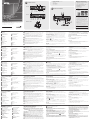 1
1
-
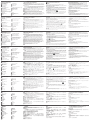 2
2
ATEN VP2120 Skrócona instrukcja obsługi
- Kategoria
- Zdalne sterowanie
- Typ
- Skrócona instrukcja obsługi
w innych językach
- español: ATEN VP2120 Guía de inicio rápido
- italiano: ATEN VP2120 Guida Rapida
- Deutsch: ATEN VP2120 Schnellstartanleitung
- português: ATEN VP2120 Guia rápido
- français: ATEN VP2120 Guide de démarrage rapide
- 日本語: ATEN VP2120 クイックスタートガイド
- Türkçe: ATEN VP2120 Hızlı başlangıç Kılavuzu
- English: ATEN VP2120 Quick start guide
- русский: ATEN VP2120 Инструкция по началу работы
Powiązane artykuły
-
ATEN VP1420 Skrócona instrukcja obsługi
-
ATEN VP1421 Skrócona instrukcja obsługi
-
ATEN UC9020 Skrócona instrukcja obsługi
-
ATEN VS482B Skrócona instrukcja obsługi
-
ATEN VE8952R Skrócona instrukcja obsługi
-
ATEN VM3250 Skrócona instrukcja obsługi
-
ATEN KE9950R Skrócona instrukcja obsługi
-
ATEN VM0202HB Skrócona instrukcja obsługi
-
ATEN KE6912 Skrócona instrukcja obsługi
-
ATEN VS381B 3-Port True 4K HDMI Switch Skrócona instrukcja obsługi